| win10系统打开程序和功能的几种方式介绍 | 您所在的位置:网站首页 › 电脑命令菜单在哪 › win10系统打开程序和功能的几种方式介绍 |
win10系统打开程序和功能的几种方式介绍
|
一,简介
在工作中常常会用到安装和卸载软件的功能,需要打开“程序和功能”,本文主要介绍如几种打开“程序和功能”的方法,供参考。 二,四种方法介绍四种方法分别是: 从控制面板打开;通过运行打开程序和功能从命令提示符打开程序和功能从Win + X菜单中打开程序和功能 2.1 从控制面板打开电脑启动搜索栏输入“kzmb”: 同时按 Windows + R 键以启动"运行"框。键入 appwiz.cpl然后单击"确定"以打开"程序和功能"。 以管理员身份打开命令提示符,只需执行 appwiz.cpl 命令。这将打开"程序和功能"窗口。 右键单击"开始"按钮或按 Windows 键 + X 键盘组合。当 WinX 菜单打开时,选择"应用和功能"。 本文介绍了四种打开程序和功能的方法,熟练使用可以提高工作效率。供参考。 |
【本文地址】
公司简介
联系我们
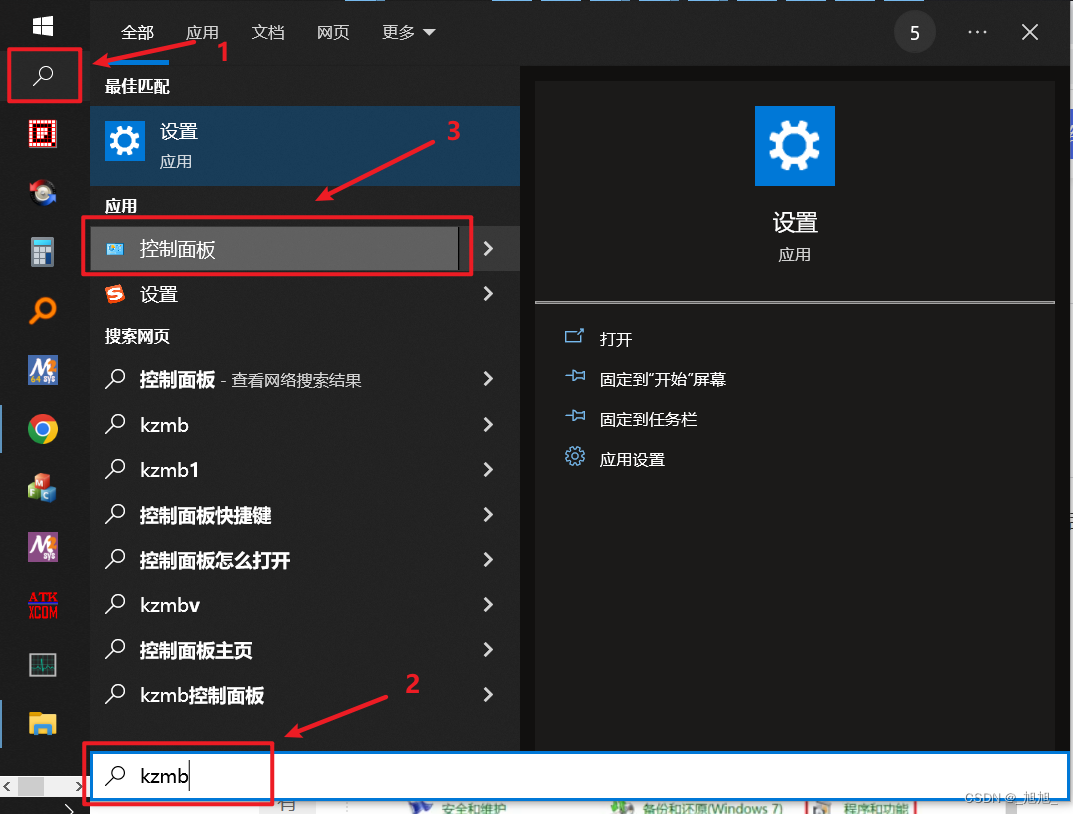 点击即可进行程序的安装和卸载:
点击即可进行程序的安装和卸载: 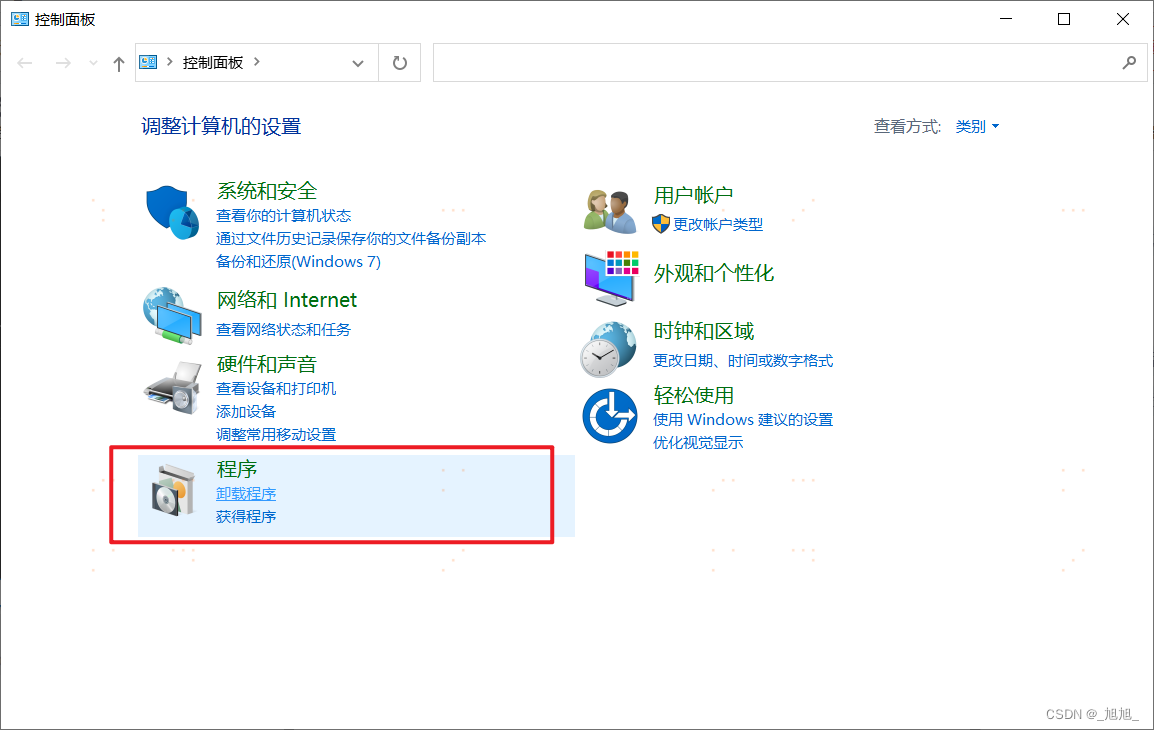
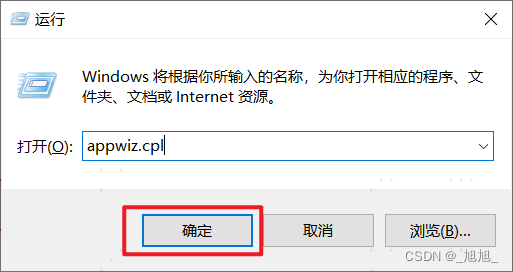 点击“确定”后,可进入到程序和功能界面:
点击“确定”后,可进入到程序和功能界面: 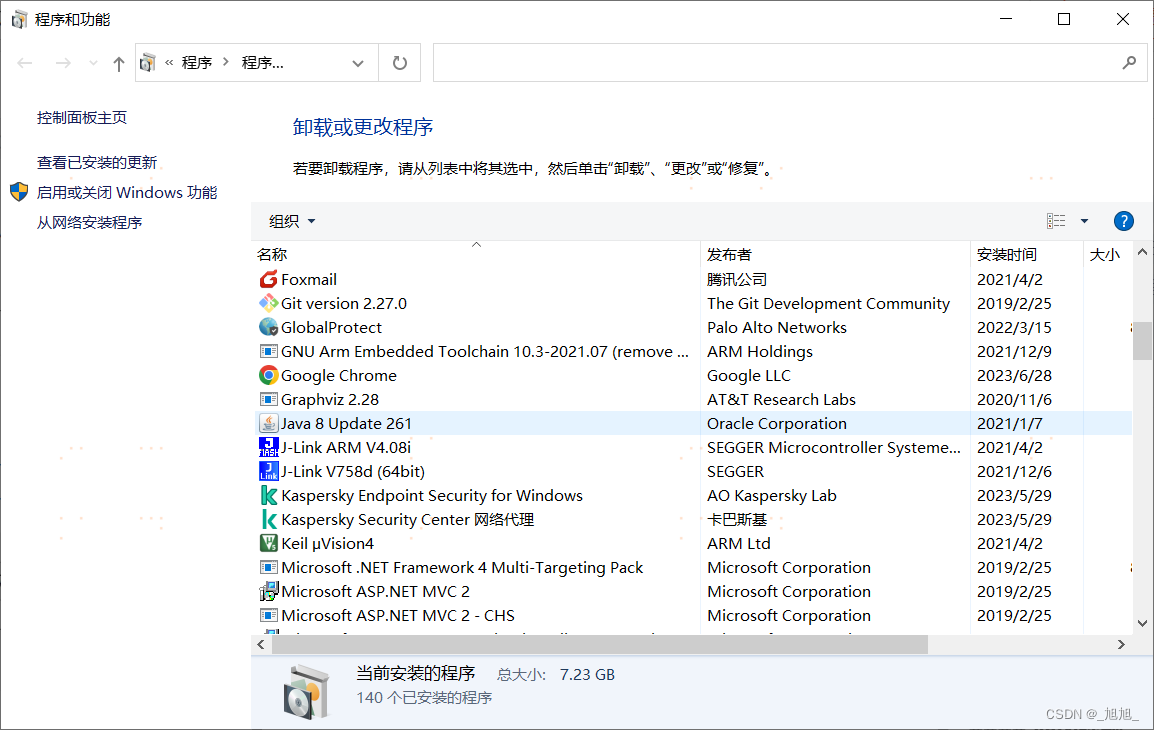
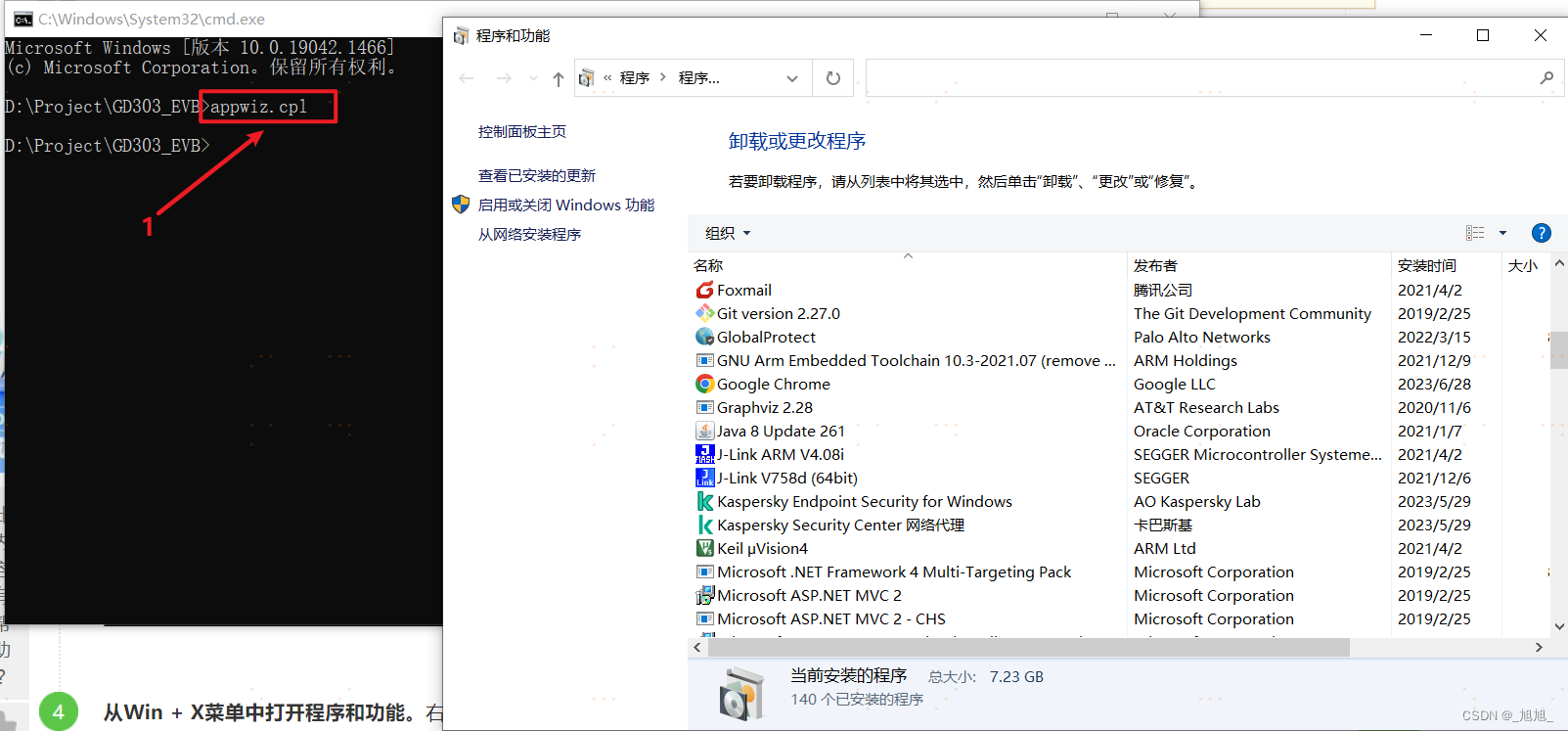
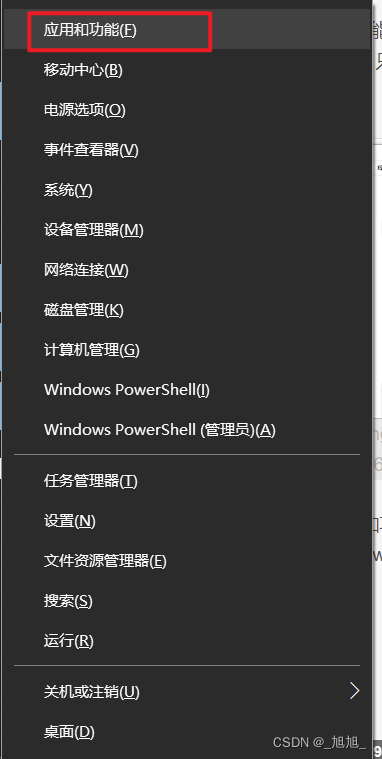 点击后选择“程序和功能”:
点击后选择“程序和功能”: 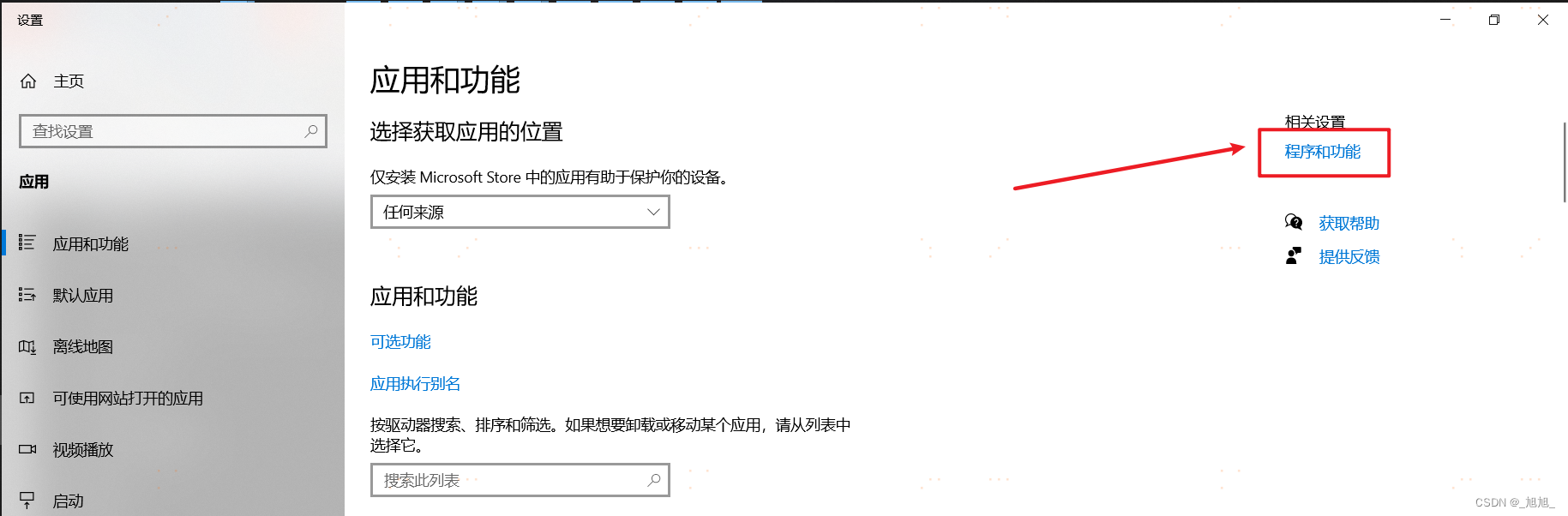 推荐使用此种方法,不需要记命令,比较方便。
推荐使用此种方法,不需要记命令,比较方便。